Yani, bir iPad'iniz var ve üzerinde video izlemek istiyorsunuz. Yakalamak, bir şekilde iPad'e ilginç filmler yüklemeniz gerektiğidir ve bu her zaman kolay değildir. Normal program, bir bilgisayarda veya Android cihazında kolayca izlediğiniz girişleri kabul etmeyi reddeder.
Bu, filmin bir mağazadan satın alınması gerektiği anlamına mı geliyor? Bir şey değil. Apple tabletinize video kaydetmenin üç kolay yolunu sunuyoruz.
Standart bir iPad oynatıcıya film yükleme
Ne yazık ki (ya da değil), iOS'ta yerleşik video oynatıcı formatı çok titiz. Bu, iTunes servis çalışanları için hayatı kolaylaştırır - farklı kodeklerin hayvanat bahçesiyle uğraşmanıza gerek yoktur. Ancak kullanıcıları karmaşıklaştırır: gerekli filmleri iPad'e yüklemeden önce, dosyalarınızın MP4 biçiminde ve M4V kapsayıcısında olduğundan emin olmanız gerekir.
Bugün birçok dönüştürücü mevcut. Film indirebileceğiniz kaynaklar genellikle iPad için önceden uyarlanmış sürümleri doğru biçimde ve çözünürlükte sunar. Bu nedenle, indirme için doğru formattaki videonun zaten orada olduğunu varsayıyoruz.
Ayrıca iTunes programının zaten kurulu olduğunu varsayacağız. Değilse, resmi web sitesinden indirebilirsiniz, ayrıca yükleme ve yapılandırma talimatları da vardır.
Bunun gibi filmleri indirebilirsiniz:
- Dosya yöneticisini (Gezgin, Total Commander veya başka bir) ve içinde - önceden dönüştürülmüş videoya sahip bilgisayardaki klasörü açın.
- İPad'inizi bilgisayarınıza bağlayın ve iTunes'un başlamasını bekleyin. Program başlamazsa, manuel olarak başlatın.
- Program penceresinin sol sütununda, "Aygıtlar" bölümünü, içinde - iPad'iniz ve daha sonra "Filmler" bölümünü bulun
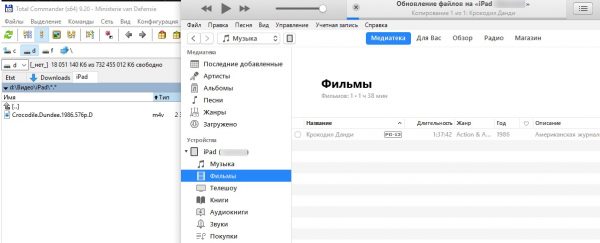
Filmi normal video bölümüne sürükleyin
- Video dosyalarını açık klasörden bu bölüme sürükleyip bırakın
- Cihaza kopyalanmalarını bekleyin.
Aslında, videoyu kolayca TV şovu klasörüne aktarabilirsiniz. Burada dosya gereksinimlerinde hiçbir fark yoktur. Mağazada "büyük filmi" televizyon dizisinden ayırmak için ayrılır ve iTunes istemcisine aktarılır.
Bu yöntem, herhangi bir ek program gerektirmediği için uygundur. Ayrıca, standart programlar iTunes kataloglayıcısının tüm özelliklerini korur - ek açıklamalar, kapak resmi, tür, derecelendirme ve diğer meta veriler filmlerle yüklenir. Dizi için bu bölüm ve sezon numarası, adı, çıkış yılıdır. Bununla birlikte, onun için video bağımsız olarak dönüştürülmeli veya bitmiş olanı doğru biçimde ve çözünürlükte aramalıdır.
Bulut üzerinden video yükleme
Apple cihazlarında, bellek erişimi çok sınırlıdır. Neyse ki, bu bulut dosya depolama için geçerli değildir. Örneğin, Google Drive hizmeti için istemciyi yüklediğinizde, orada depolanan dosyalara tabletinizden erişebilirsiniz.
Oraya video dosyaları yükleyebilir miyim? Ücretsiz bir hesap bile buna izin verir. Elbette, Google (diğer hizmetler gibi) lisanssız içeriği onunla paylaşmayı onaylamaz ve bu tür dosyaları engeller. Ancak bağlantıyı paylaşmazsanız, indirilen videoyu orada saklamak için her hakkınız vardır.
- App Store'u açın, Google Drive'ı orada bulun. Uygulamayı yükle.
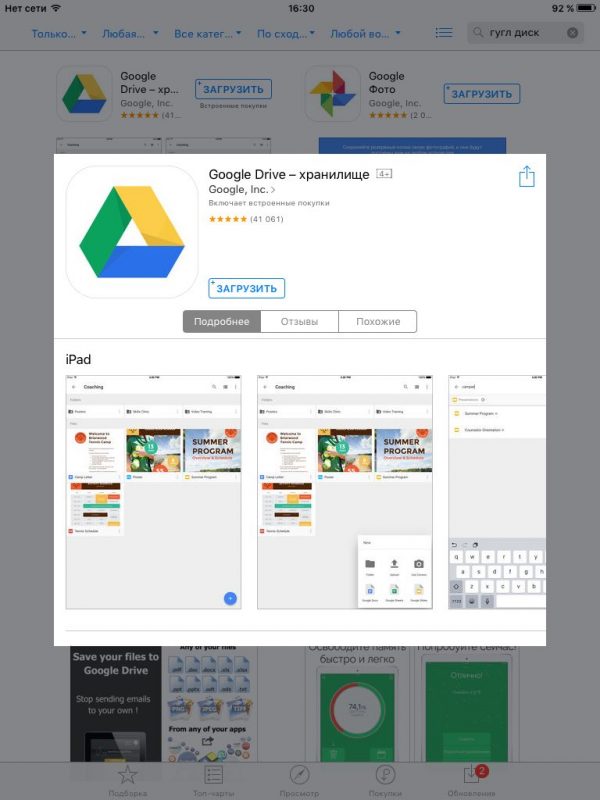
Resmi Google Drive istemcisi şöyle görünür
- Depoya erişmek için Google kimlik bilgilerinizi girin.
- Bilgisayarınızda, istediğiniz video dosyalarını buluta yükleyin. Videoyu tabletinizle paylaşmak için ayrı bir dizin oluşturmanızı öneririz.
- Videonun işlenmesini bekleyin. Genellikle yarım saat kadar sürer. Ancak, şu anda bir film izlemeyecekseniz, bu ilkesizdir.
- İPad'de ve içinde - istediğiniz klasörü depolayın.
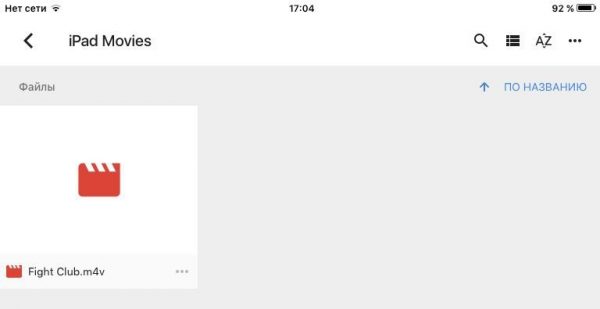
Senin videon
- İstediğiniz dosyayı seçin.
- Oynamak için üzerine iki kez dokunun
Bu yöntemin avantajı, filmler için ek miktarda bellek almanızdır, çünkü bunları tabletin belleğine yüklemek gerekli değildir.Tam tutar, Google Drive'daki planınıza bağlıdır.
Eksi önceki yöntemle aynıdır: standart video oynatıcıda açılabilmesi için videonun iTunes standartlarına uyması gerekir.
Aynı algoritmanın Yandex.Disk ve diğer benzer bulut hizmetleriyle çalışmaya uygun olduğunu unutmayın.
Filmleri üçüncü taraf programlarına indirme
Kısa bir süre önce iPad'e dönüştürülmüş olan videonun küçüldüğünü fark eden, film indirebileceğiniz kaynak düzenli. Bunun nedeni, birçok Apple tablet sahibinin üçüncü taraf oynatıcıları (örneğin VLC) kullanarak film izlemeyi tercih etmesidir. Bu yaklaşımın birçok avantajı vardır:
- Özel biçim veya çözünürlük gerekmez
- Ek işlevler desteklenir (altyazılar, oynatma hızını değiştirme vb.)
- Dosyaları tabletinize aktarmak daha kolaydır.
Aynı VLC'yi kullanarak iPad'de bir film izlemek için önce onu belleğe yüklemelisiniz. Neyse ki, iTunes'un "Paylaşılan Dosyalar" adlı harika bir özelliği var.
- Bir kablo veya Wi-Fi kullanarak iPad'inizi bilgisayarınıza bağlayın.
- İTunes başladığında, tabletin içeriğini açın.
- "Paylaşılan Dosyalar" bölümünü bulun.
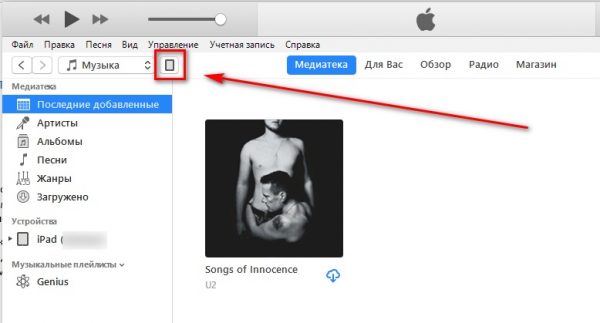
Tabletiniz burada
- Açılan programlar listesinden VLC'yi seçin.
- Explorer'ı açan düğmeyi kullanarak dosya ekleyin.
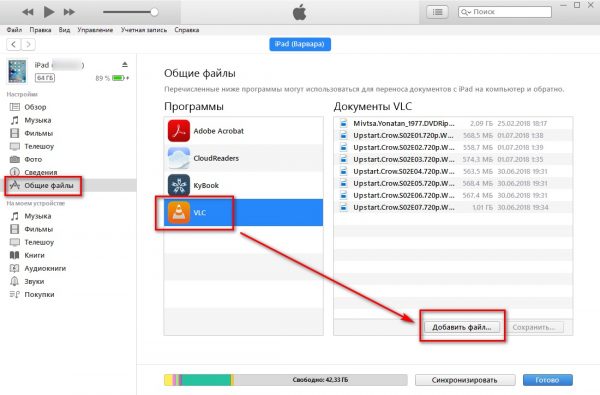
Dosyalar bu şekilde eklenir
Alternatif olarak - Rasgele video dosyalarını dosya yöneticisi penceresinden program listesinin sağındaki listeye sürükleyip bırakın.
- Kopyalanana kadar bekleyin.
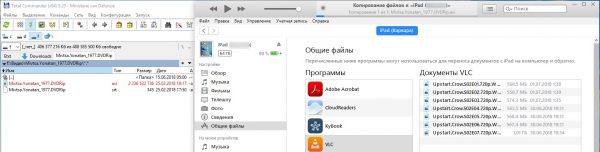
Seçilen dosyayı soldan sağa sürükleyin
- İzlemenin tadını çıkarın!
Video kopyalamayı örnek olarak VLC oynatıcısını kullanarak inceledik, ancak diğer popüler oynatıcılarla (AVPlayer, OPlayer, AcePlayer, vb.) Prosedür tam olarak aynı şekilde çalışır.
Bu yöntemin bir öncekiyle birleştirilebileceğini unutmayın. Aynı VLC'nin bulut hizmetlerine erişimi vardır. Google Drive'a bu cihazdan giriş yaparsanız, orada depolanan videoları akış modunda aktarabilirsiniz. Bu durumda oynatma kararlılığı elbette İnternet bağlantınıza ve video bit hızınıza bağlıdır.
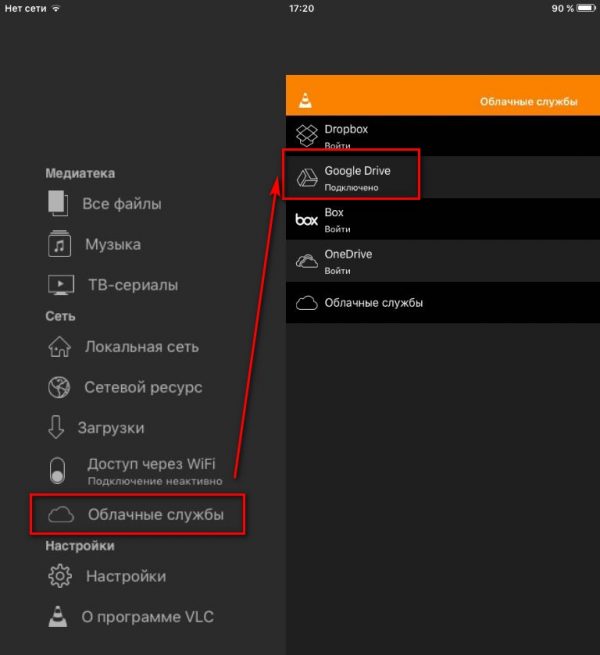
VLC Player ile Bulut Erişimi
VLC Player'da, soldaki menüden "Cloud Services" bölümünü seçmeniz ve bunlardan istediğinizi (bizim durumumuzda Google) seçmeniz ve giriş yapmanız gerekir. Bundan sonra, bulutta istediğiniz dosyayı seçin ve oynatın.
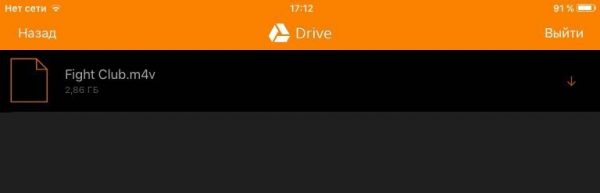
VLC Player ile buluttaki videoları seçin
Bu yöntemle bulut hizmetinin resmi uygulaması gerekmez. Ancak, yönetim kolaylığı için onu yüklemek daha iyidir.
Başka bulut hizmetlerini veya üçüncü taraf oyuncuları kullanabileceğinizi bir kez daha vurguluyoruz. Apple uygulama mağazasında kabul edilen birleştirme sayesinde, diğer uygulamalarla çalışma algoritması yaklaşık olarak aynı olacaktır. Şüpheniz varsa, VLC Player ve Google Drive'ın zaten doğrulanmış olarak önerilmesini öneririz.
 En iyi 5 off-road elektrikli scooter
En iyi 5 off-road elektrikli scooter  TOP-5 elektrikli kıyma makinesi 2020
TOP-5 elektrikli kıyma makinesi 2020  12 En İyi Elektrikli Diş Fırçası
12 En İyi Elektrikli Diş Fırçası  En İyi 12 Overlok
En İyi 12 Overlok  En iyi 20 gaz ocağı
En iyi 20 gaz ocağı 

